在现代社会中,无线网络已经成为人们生活中必不可少的一部分。然而,要在Windows7操作系统上安装和使用无线网卡可能对一些用户来说是一个挑战。本篇文章将为大家提供一个详细的指南,帮助你轻松地在Windows7上安装和使用无线网卡。
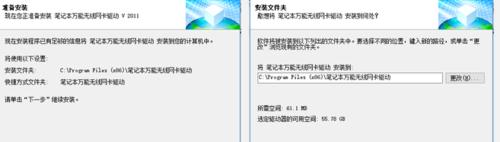
一、了解无线网卡的类型及选择合适的型号
1.什么是无线网卡?
无线网卡是一种可以让电脑或其他设备连接到无线网络的硬件设备。

2.了解不同类型的无线网卡
有多种类型的无线网卡可供选择,包括PCI、USB和PCMCIA等,选择适合你设备的类型非常重要。
3.如何选择适合的无线网卡
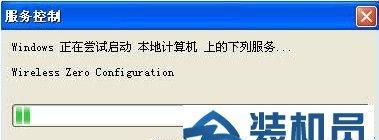
根据设备的需求、功能和预算来选择合适的无线网卡,同时还要考虑其兼容性和信号强度等因素。
二、安装无线网卡驱动程序
1.下载无线网卡驱动程序
在安装无线网卡之前,确保你已经从制造商的网站上下载了最新的驱动程序。
2.安装无线网卡驱动程序
打开下载的驱动程序文件,按照安装向导的指示一步一步安装驱动程序。
三、配置无线网络连接
1.打开无线网络设置
点击任务栏右下角的无线网络图标,选择“打开网络和共享中心”。
2.添加无线网络
在“网络和共享中心”窗口中,点击“设置新的连接或网络”,然后选择“无线网络连接”。
3.输入无线网络信息
根据你的网络提供商提供的信息,输入无线网络的名称(SSID)和密码。
四、连接到无线网络
1.连接到无线网络
在任务栏右下角的无线网络图标中,选择你要连接的无线网络,并点击“连接”按钮。
2.确认连接成功
如果一切正常,你将看到一个弹出窗口显示已成功连接到该无线网络。
五、解决常见问题
1.无线网卡无法被识别
检查无线网卡是否正确安装并且驱动程序是否已正确安装。
2.无法连接到无线网络
检查你输入的无线网络名称和密码是否正确,并确保无线网卡与路由器之间没有物理障碍。
六、优化无线网络连接
1.放置无线路由器
将无线路由器放置在离电脑和其他设备较近的位置,以确保信号强度最佳。
2.更改无线频道
在路由器设置中更改无线频道,以避免与其他无线设备干扰。
七、使用Windows7的网络故障排除工具
1.打开网络故障排除工具
点击任务栏右下角的无线网络图标,选择“故障排除问题”。
2.运行网络故障排除
根据工具提供的指示,运行网络故障排除工具来解决与无线网卡相关的问题。
八、使用无线网卡管理软件
1.安装无线网卡管理软件
有些无线网卡需要安装额外的管理软件,确保按照驱动程序提供的指示进行安装。
2.使用无线网卡管理软件进行高级设置
通过管理软件,你可以配置高级设置,如信号强度、频道选择和安全设置等。
九、更新无线网卡驱动程序
1.检查更新
定期检查制造商的网站,以获取最新的无线网卡驱动程序。
2.下载和安装更新
如果有可用的更新,下载并按照安装指引进行更新驱动程序。
十、注意事项和常见错误
1.避免使用公共无线网络
公共无线网络存在安全风险,尽量避免在这些网络上进行敏感操作。
2.避免将密码保存在设备上
不建议在设备上保存无线网络密码,以防密码泄露。
十一、小结
通过本文的指南,你应该已经了解了如何在Windows7上安装和使用无线网卡。记住选择适合的网卡型号,安装驱动程序并正确配置无线网络,你将能够轻松地连接到无线网络并享受网络带来的便利。
注:本文仅适用于Windows7操作系统。具体的操作步骤可能会因不同的电脑品牌和型号而有所差异,请按照设备和驱动程序的相关文档进行操作。




